Windows 8, ki je podoben mozaiku, je za Microsoft precejšen premik, saj zajema obdobje tablet in zaslonov na dotik, kar ustvarja standardne izkušnje pri telefonih, tablicah, prenosnih računalnikih in namiznih računalnikih. Osem mesecev po tem, ko je bil predogled na voljo, originalni članek zdaj sedi na Microsoftovih strežnikih in čaka, da ga prenesete.
Če trenutno uporabljate Windows 7, ste v najboljšem položaju za nadgradnjo na najnovejši operacijski sistem. Medtem ko imajo uporabniki XP možnost, da ohranijo svoje datoteke, in uporabniki sistema Vista lahko hranijo tudi svoje datoteke in nastavitve sistema Windows, samo uporabniki sistema Windows 7 imajo možnost, da po nadgradnji ohranijo datoteke, nastavitve in aplikacije. Kot bo vedel vsak, ki je v preteklosti nadgrajen Windows, bo to olajšalo življenje, kot je bilo v prejšnjih različicah.
V zgodnjih jutranjih urah sem vzel nov operacijski sistem za vrtenje in nadgradil sistem Windows 7. Sledijo koraki in postopek, ki ga boste morali opraviti, da nadgradite svoj računalnik na Windows 8.
Nadgradite ponudbe
Če uporabljate operacijski sistem Windows 7 (ali celo XP / Vista) na namiznem ali prenosnem računalniku, lahko kupite nadgradnjo na različico Pro za Windows 8 za samo 24, 99 evra. Ta ponudba traja do konca januarja 2013.
Zdi se, da Microsoft vse uporabnike spodbuja k izdaji Pro, saj standardna različica operacijskega sistema Windows 8 (ki ne vključuje naprednih orodij, kot sta oddaljeno namizje in šifriranje z BitLockerjem) še ni na voljo za nakup. Verjetno bo ta različica bolj vidna na novih računalnikih z operacijskim sistemom Windows 8.
Še več - če ste kupili stroj Windows 7 od 2. junija 2012, je cena nadgradnje 14, 99 evra do 31. januarja 2013. Če ste v tej kategoriji, sledite navodilom na zgornji povezavi in prejeli boste promocijo preko e-pošte, ki jo lahko uporabite med postopkom namestitve.

Končno lahko uporabniki programa Windows 8 Pro brezplačno dodajo dodatek za Media Center, tako da tukaj pošljete e-poštni naslov. Tako dobite ključ izdelka, s katerim lahko dodate Media Center, ko je nameščen Windows 8. Ponudba se bo izvajala do 31. januarja, potem pa boste morali plačati za dodajanje programa Media Center operacijskemu sistemu. Upoštevajte, da je Windows 8 Media Center združljiv samo z različico Pro za Windows 8.
Nakup in prenos
Ko ste se odločili, da imate dovolj Windows 7, in ste zaprosili za vse popuste in brezplačne ponudbe, si lahko pomagate s svojim brskalnikom, da se potopite in kupite Windows 8.

Sledite povezavi Download Pro in orodje za pomoč pri nadgradnji prenesite, da začnete z - ta pripomoček poskrbi, da vaš sistem zažene operacijski sistem Windows 8 (ki bi moral biti sposoben) in preverja, ali obstajajo težave z združljivostjo z nameščeno strojno in programsko opremo.

V tej zgodnji fazi življenja operacijskega sistema Windows 8 je verjetno, da ni mogoče vseh programov preklopiti brez težav, čeprav sem našel zelo malo težav. Pomočnik za nadgradnjo je prikazal opozorilo o deautorizaciji mojega računa za iTunes, verjetno zato, ker se bo namestitev sistema Windows 8 štela kot nov računalnik, vendar je pomirjujoče videti, da pregledovalnik nadgradenj preide v to raven podrobnosti.
Druga opozorila so bila večinoma povezana z vnaprej nameščeno programsko opremo, ki je bila priložena osebnemu računalniku, vendar je pomembno opozoriti, da je treba odstraniti vse nezdružljive programe pred nadgradnjo.
Naslednji korak je, da se odločite, kako želite namestiti operacijski sistem Windows 8. Vse lahko shranite - nastavitve sistema Windows, osebne datoteke in nameščene aplikacije - ali samo vaše osebne datoteke ali pa sploh nič (čista namestitev, ki briše vašo težko in se začne iz nič). Slednja možnost vam omogoča, da več let zbranih neredov zažigate s trdega diska, vendar prihaja do neprijetnosti ponovne namestitve aplikacij in osebnih datotek.
Samoumevno je, da ne smete iti po slednji poti, razen če imate vse dokumente in datoteke varno varnostno kopirane. Med mojo nadgradnjo sem se odločil, da bom obdržal vse, da vidim, kako dobro bo Windows 8 opravil prehod.

Zadnja stran Pomočnika za nadgradnjo vključuje gumb Order, ki vam omogoča nakup novega operacijskega sistema, če želite nadaljevati nadgradnjo. Tukaj boste potrebovali promocijsko kodo, če ste se prijavili za popust v višini 10 evrov. Od vas se zahteva, da navedete običajne naslove za zaračunavanje storitev, e-pošto in podatke o plačilu, promocijsko kodo pa lahko vnesete na zadnji zaslon. Prenos ure v velikosti 2 GB in je približno pol ure na moji standardni domači širokopasovni povezavi.

Nadgradnja operacijskega sistema Windows
Ko je prenos končan, lahko resno nadaljujete z nadgradnjo. Obstajajo tri možnosti - nadaljujte z namestitvijo, ustvarite zagonski DVD ali pogon USB ali pustite bližnjico na namizju, da jo namestite pozneje. Ker ima Windows 7 svoj lasten zapisovalnik ISO, bo vsaka od teh možnosti delovala z najmanjšo možno napako, zato sem izbral možnost »Namesti zdaj«.

Kot ste pričakovali, pripomoček pred nadaljevanjem preveri, ali so na voljo posodobitve, in potrdili boste, da ste skrbno prebrali / na kratko pregledali licenčno pogodbo.
Windows vam ne bo dovolil, da bi pozabili na tiste nezdružljive programe, ki sem jih omenil prej, kar je v mojem primeru vključevalo Microsoft Security Essentials (zdaj nadomeščen z Microsoft Windows Defenderjem, ki je pripravljen za Windows 8). Čarovnik za nadgradnjo vas bo pozval, da odstranite vse nezdružljive aplikacije in namestitev se ne bo nadaljevala, dokler tega ne storite.
To me je pustilo brez gonilnikov Bluetooth, WLAN in Intel USB 3.0, ki so bili priloženi mojemu računalniku Dell, zato boste morda želeli odložiti namestitev, dokler ne dobite posodobitev za vse ključne pripomočke, odvisno od tega, kaj ta zaslon obrne. Kot nepopustljiva tehnološka novinarka sem se vstal z namestitvijo in na tej točki so me prosili, da znova zaženem računalnik.

Med naslednjo fazo namestitve ni ničesar za pogledati, ampak večinoma prazen zaslon 'Namestitev Windows 8'. Ta del postopka je trajal približno 30-40 minut na računalniku, ki ga poganja i7, s trdim diskom 2TB. Ko pridete na drugo stran, boste srečali čarovnika za nastavitve, ki vam bo pomagal pri zagonu. Na prvem zaslonu boste morali izbrati barvo za svojo začetno stran, nato pa boste morali izbrati in vzpostaviti povezavo z brezžičnim omrežjem - očitno ena od nastavitev, ki se ne spomnijo v sistemu Windows 7.

Ko čarovnik napreduje, obstaja možnost, da sprejmete konfiguracijo 'izrecnih' privzetih nastavitev ali jih sami prilagodite. Privzete nastavitve vključujejo samodejno nameščanje posodobitev, ki aplikacijam omogočajo, da uporabljajo ime in sliko računa za Windows ter se samodejno povežejo z drugimi napravami v omrežju. Funkcija »Ne sledi« v Internet Explorerju je privzeto vklopljena. Če ne želite popolnega nadzora nad tem, kako deluje Windows, so hitre nastavitve dovolj varne, da jih lahko sprejmete.

Če ste izbrali pot nadgradnje, ki jo imam, se boste morali prijaviti z istim skrbniškim računom, ki ste ga imeli z operacijskim sistemom Windows 7. Če ste opravili čisto namestitev, boste morali ustvariti nov račun. Kot veste, če ste uporabili starejše različice sistema Windows 8 za potrošnike ali izdajo predogleda, je na voljo tudi možnost, da svoj uporabniški račun povežete z ID-jem sistema Windows, tako da se lahko storitve, kot sta Outlook in SkyDrive, sinhronizirajo brez težav. To ni obvezno in se lahko opravi pozneje, če želite.
In s tem si skoraj pripravljen. Obstaja priročna vadnica, ki obravnava uporabo miške in tipkovnice, kot je zaslon na dotik (namig: premaknite kazalec na vogale) in ko je vse nastavljeno, boste srečali začetno stran novega izgleda. Dobrodošli v prihodnost in ne pozabite klikniti ploščice namizja, kadar koli se začnete počutiti omotično.

Življenje po nadgradnji
Še vedno nisem porabila veliko časa za raziskovanje novega sistema Windows 8, vendar se zdi, da je večina aplikacij in datotek naredila prehod brez težav. Ozadje operacijskega sistema Windows se je vrnilo na prvotno (Dell) sliko, vendar je to edina majhna tema, ki sem jo do sedaj opazil.
Programi, ki vključujejo Dropbox, Microsoft Office, Adobe CS6 in Google Chrome, se nadaljujejo, kot da se nič ni zgodilo - Chrome se je celo spomnil zadnje strani, ki sem jo uporabljal, čeprav jo je Internet Explorer uporabil kot privzeti brskalnik med postopkom nadgradnje. iTunes se je nadaljeval tudi od tam, kjer je končal, vse do imena skladbe, položaja in velikosti okna.
Vaš največji glavobol je verjetno nov gonilnik za Windows 8 za vaše osnovne komponente (kot je grafična kartica), vendar je v primerjavi z nadgradnjami starih, ta zelo preprost.


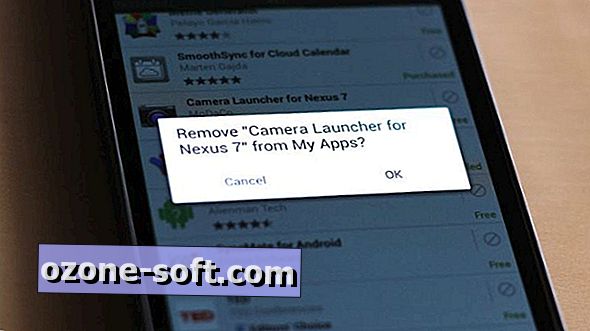











Pustite Komentar